Excel에서 대소 문자 구분 조회
기본적으로 ‘링크 / – 예 VLOOKUP [VLOOKUP 기능]을 수행한다’대소 문자를 구분 참조. 그러나, 당신은 대소 문자를 구분 조회를 수행하기 위해 Excel에서 INDEX, MATCH와 정확한 기능을 사용할 수 있습니다.
예를 들어 1, 반환 아래의 간단한 VLOOKUP 기능 미아 클라크의 급여. 그러나, 우리는 MIA 리드 (참조 세포 G2)의 급여를 조회하고자합니다.
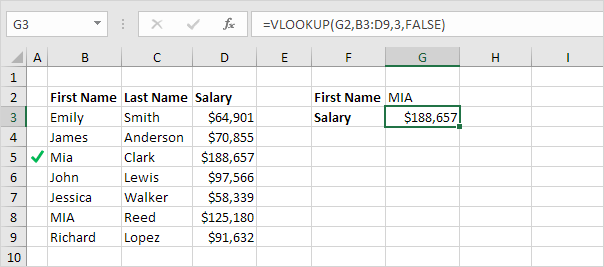
두 개의 문자열이 정확히 같은 경우 2. Excel에서 정확한 기능은 TRUE를 반환합니다. 반환 FALSE 아래의 정확한 기능.
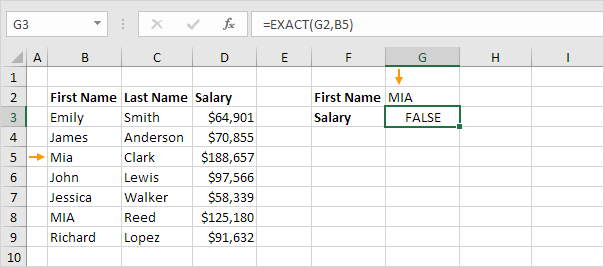
TRUE 반환 아래 3. 정확한 기능.
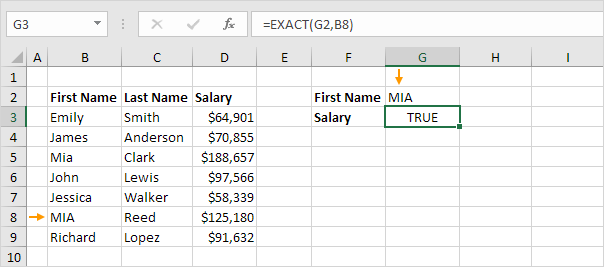
B3와 B8 교체 4 : B9합니다.
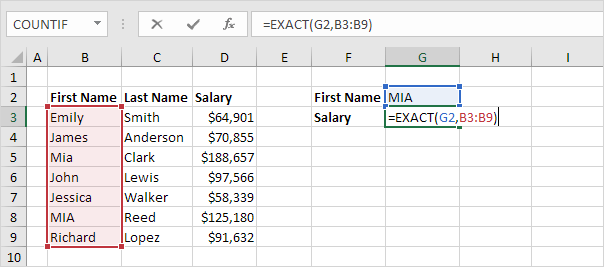
설명 : 범위 (배열 상수)에 의해 생성 EXACT 함수는 않는 범위에서, 엑셀의 메모리에 저장된다. 배열 상수는 다음과 같이 보인다 :
\ {FALSE; FALSE; FALSE; FALSE; FALSE; TRUE, FALSE} 5. 모든 우리 필요성이 배열 상수 TRUE의 위치를 찾는 기능이다. MATCH는 구조로 기능! Ctrl + Shift + Enter를 눌러 완료.
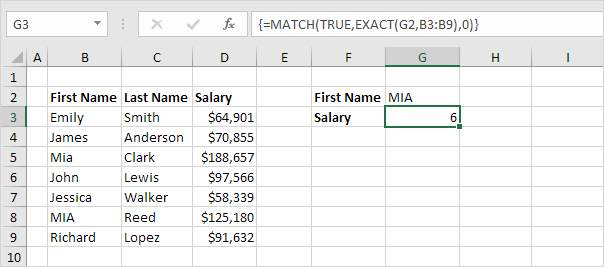
설명 : TRUE (제 1 인수) 배열 상수 (두 번째 인자)의 위치 (6)에서 발견. 우리가 0 번째 인수를 설정하므로,이 예에서는} {\ 공식 바는이 괄호로 묶어 배열 수식을 나타냅니다 정확한 일치를 반환 MATCH 함수를 사용한다. 이러한 자신을 입력하지 마십시오.
-
INDEX 함수 (두 인수) 일차원 범위에서 특정 값을 반환한다. 이 예에서, 거리 D3의 위치 (6) (제 인자)의 급여 : D9 (제 1 인자).
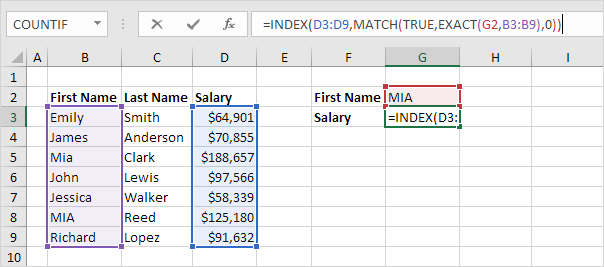
CTRL + 시프트 + Enter 키를 눌러 제 마침.
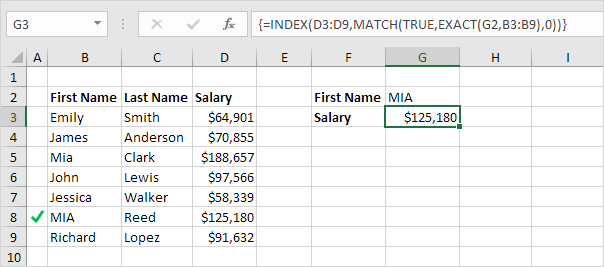
참고 : 수식이 제대로 MIA 리드하지 미아 클라크의 급여를 찾습니다. 공식 바는이 {} \ 괄호로 묶어 배열 수식을 나타냅니다.